Wanneer daar 'n dringende behoefte is om te werk en die drukker druk nie, veroorsaak dit 'n werklike skok vir die gebruiker. Dit gebeur selde, gemiddeld, volgens statistieke, net een keer elke ses maande. As hierdie probleem egter skielik opduik, moet jy onafhanklik die redes kan identifiseer waarom die drukker nie druk nie.
Mees algemene redes vir verwerping

'n Drukkerprobleem kan verskillende bronne hê. Dit begin met 'n leë patroon of toner wat vervang is. In hierdie geval verskyn 'n boodskap van die bedryfstelsel gewoonlik om die gebruiker in te lig. Nog 'n redelik algemene rede waarom die drukker ophou druk, is 'n fout in die verbindingskabel. Selfs geringe konfigurasiefoute kan die stelsel lam maak en ophou druk. Dit kan wees as gevolg van verkeerde sagteware of bestuurderinstellings. Nog 'n rede waarom die drukker nie druk nie en 'n foutkode verskyn wanneer jy probeer druk, is die moeilikheid om aan draadlose drukkers te koppel.
In die meeste gevalle word drukkerfoute egter maklik opgelos. Om drukkerprobleme vinnig op te los enom foute reg te stel, moet jy die volgende aksies uitvoer:
- Gaan drukkerverbinding en beskikbaarheid na.
- Gaan patrone, papier en drukkop na.
- Gaan drukkerwaglys na en voer outomatiese Windows-foutoplosser uit.
- Dateer drywers op en maak fermwarefoute reg.
- Begin Windows-drukkerdienste om toestemmings op die Windows-drukbediener te stel.
Stel die verstekdrukker
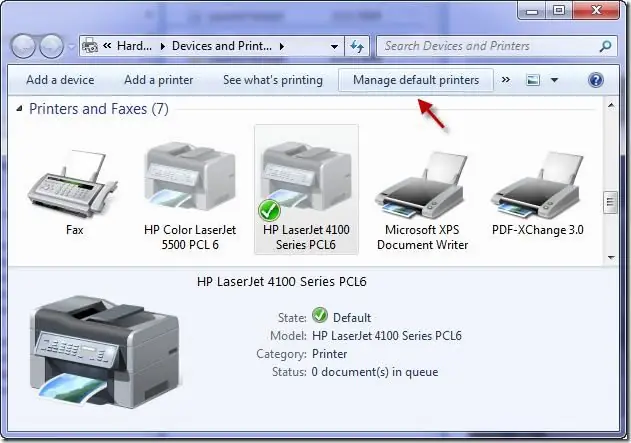
Voordat jy kan bepaal hoekom die drukker nie vanaf die rekenaar druk nie, moet jy weet of die taak na die drukker gestuur is. Wanneer 'n druktaak ingedien word, sal 'n venster gewoonlik oopmaak waar jy die bladsyoriëntasie of papiergrootte kan stel. En jy kan ook kyk na watter drukker die bestelling gestuur is. Deur op die "drukker"-ikoon te klik, word die gebruiker na 'n keuse van beskikbare toestelle geneem. Nadat jy die toepaslike een gekies het, moet jy "Voeg drukker by" klik om dit te installeer.
As dit reeds geïnstalleer is, kan jy die beheerpaneel as die verstekdrukker gebruik. Om dit te doen, maak dit oop deur die "Begin"-kieslys in die soekbalk te tik. Gaan dan na "Hardware en klank" en dan "Toestelle en drukkers". Regskliek daar op die gewenste model en kies "Stel as verstekdrukker" uit die kieslys.
Koppel jou toestel aan jou rekenaar
Vir bedrade drukkers, gaan eers die verbindings en kabel na. Vir netwerkdrukkers, kyk of die rekenaar aan die drukker gekoppel is en die drukker aan die WLAN gekoppel is. Die meeste toestelle het 'n beheerskerm,waar jy 'n spesifieke verbinding kan sien.
As die drukker nie aan Wi-Fi gekoppel is nie, moet jy dit af- en aanskakel. Dit is belangrik dat rekenaars en drukkers aan dieselfde netwerk gekoppel is. Jy moet ook kyk of die WLAN werklik werk. As verskeie drukkers aan die drukker gekoppel is of hulle via WLAN gekoppel is, is dit belangrik om aandag te skenk aan die presiese benaming van die gewenste toestel. Beskikbare XPS-, PDF- en One Note-drukkers is nie-fisies. Hulle is virtuele drukkers vir die omskakeling van dokumente na ander lêerformate.
As die gebruiker nie hul drukker in hierdie lys kan vind nie, sal hulle die drywer moet herinstalleer.
Kontroleer toner, papierink

Een van die moontlike redes waarom die drukker nie swart druk nie, is die gebrek aan toner of ink. Deur die toestelskerm te gebruik, kan jy maklik uitvind of een of meer patrone leeg is. As jou drukker nie 'n skerm het nie, kan jy die vlakvertoning sien deur die drukassistent op jou toestel te gebruik. Nog 'n algemene rede waarom 'n drukker nie werk nie, is sonder papier of 'n verstopte masjien as gevolg van 'n papiervas.
Gewoonlik word hierdie probleme ook deur die rekenaar of drukker vertoon. In hierdie geval moet jy kyk of alles in orde is met die papier, en dit is ook belangrik dat die deksels van die toestel en die skinkbord korrek toe is. Om die vlak van inkpatrone na te gaan, kan jy die ooreenstemmende funksies óf direk op die drukkerskerm óf deur die instrument gebruik.
Wanneer jy 'n nuwe patroon installeer, maak seker dat ditis korrek ingevoeg. As die drukkop vuil is, kan dit ook probleme met die drukker veroorsaak. Die gebruiker word gewoonlik in kennis gestel van hierdie probleem via die toepaslike foutboodskapkode op die instrumentpaneel.
Om te bepaal hoekom die drukker wit druk, kan jy die toestelnutsding in jou rekenaarbedryfstelsel gebruik om die drukkop betroubaar te toets en 'n skoonmaakproses te begin indien nodig. Indien nodig, kan jy van "vanlyn modus" na "aanlynmodus" oorskakel deur "Druk" op die boonste kieslysbalk te klik en die blokkies "Gebruik die drukker vanlyn" of "Stop die drukker" te merk deur die knoppie te klik.
As dit nie gedoen word nie, sal dit duidelik wees hoekom die drukker nie druk nie, plaas dit in die drukwag. Dan is dit beter om die vorige take uit te vee of te kanselleer deur met die regtermuisknoppie te klik. Jy kan alle druktake kanselleer en die druktaak weer stuur. As die drukker steeds nie wil druk nie, is dit die beste om aan te gaan na die volgende foutsporingstap.
Herstel via beheerpaneel
Windows bied outomatiese drukkerfoutsporing. Jy kan toegang tot hierdie kenmerk kry deur die beheerpaneel te gebruik en regskliek op jou drukker-ikoon. Kies "Probleem oplos" in die spyskaart. Windows begin foutsporing.
As hierdie foutsporingsmetode nie gehelp het om die drukker te begin nie, moet jy na die toestelbestuurder gaan en aandag gee aan die status, en as die toestel in geel aangedui word, dan is die probleem hoekom die drukker nieafdrukke kan as gevolg van die verkeerde drywer wees.
In hierdie geval sal die herinstallering van die bestuurdersagteware help. As die gebruiker nie die drywerprogram op die CD het nie, kan jy die nuutste weergawe van die bladsye van drukkervervaardigers aflaai: HP, Canon, Epson.
Dateer drywers op en maak fermwarefoute reg
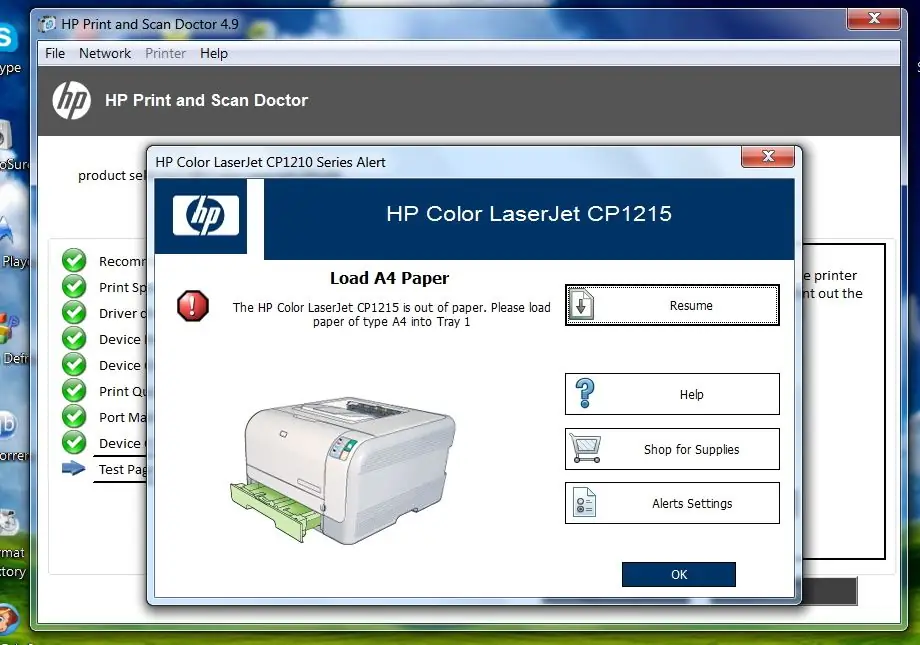
Voordat jy bepaal hoekom die drukker nie druk nie, alhoewel daar ink is, moet jy die teenwoordigheid daarvan in die bygevoegde toestelle nagaan. Hierdie probleem word gewoonlik vinnig opgelos. Nadat die USB-aansluiting aan 'n ander poort op die rekenaar gekoppel is, bespeur die bedryfstelsel die drukker en begin die installering van die nodige drywers. As dit nie gebeur nie, sal jy die bestuurders met die hand moet installeer. Om dit te doen, maak die Voeg drukker-dialoogkassie oop.
Windows lys dan alle toestelle waarvoor drywers beskikbaar is. Jy moet die regte tipe drukker vind. Klik dan op "Volgende" in die onderste regterhoek en wag vir die installasie van die bestuurder om te voltooi. As Windows nie geskikte drywers vir jou toestel kan vind nie, kan jy probeer om dit direk vanaf die vervaardiger se webwerf af te laai.
Die drywer is dalk aanvanklik beskikbaar, maar verouderd, wat ook probleme met die drukker sal veroorsaak. In hierdie geval moet u deur die beheerpaneel na die toestelbestuurder gaan en die item "Drukwag" vind. Van hier af kan jy op die toepaslike drukker klik, en met die Bestuurder-oortjie die Update-opdrag invoer. As al hierdie foutsporingstappe nie werk nie, kan jy die drukker heeltemal deïnstalleer en weer installeer vanafgebruik nuwe drywers en werk die fermware van die vervaardiger op.
Begin Windows-drukkerdienste
Nog 'n rede waarom die drukker nie wil druk nie. Om dit te doen, moet jy seker maak dat die Windows Print Service loop. Op Windows word hierdie diens "Spooler" genoem. Om die Windows-drukkerdienste na te gaan, moet jy teruggaan na die Windows-kontrolepaneel en op die Administratiewe gereedskap-kieslys-item klik. Kies dan die kategorie "Dienste", vind die "Drukwag"-inskrywing en stel die opstarttipe op "outomaties". Dan moet die status op "loop" gestel word, wat beteken die drukkerdiens loop.
Om te begin druk, moet jy die toepaslike toestemmings vir die rekenaargebruiker hê. As daar net een gebruiker op die rekenaar is, is hy gewoonlik terselfdertyd 'n administrateur en het hy al die regte om instellings te maak of te verander. Jy kan hierdie toestemmings vir die Windows-drukbediener stel, drukkers bestuur, drukkerbedienerinligting bekyk en die drukbediener bestuur.
Om toestemmings vir die drukbediener te stel, moet jy "Drukbestuur" oopmaak en aan die linkerkant klik op "Drukbediener". Hier kan jy kyk of die gebruiker die nodige toestemmings het. Regskliek om Eienskappe oop te maak, vanwaar jy toestemmings vir groep- of gebruikername kan stel.
Die drukker herken nie die patroon nie
As die drukker nie die patroon herken nie, kan dit die hoofrede wees waarom die drukker nie goed druk nie. Maar dit kan nie 'n rede wees om dit weg te gooi nie. Dikwels is die fout nie in die patroon self nie. Ditvan toepassing op beide oorspronklike en versoenbare bykomstighede. Versoenbare patrone word vandag soos die oorspronklikes vervaardig en is identies aan hierdie modelle. Die grootste fout kan wees om 'n handelsmerk te kies. daarom moet die gebruiker seker maak dat hy die korrekte patroon vir sy drukkermodel gekies het voor installasie.
Verskillende drukkers, vervaardigers en modelle gebruik verskillende verbruiksgoedere. Selfs geringe verskille in toestelnaam en patroonetikettering lei daartoe dat die verkeerde produk gebruik word en nie deur die drukker herken word nie.
Installasiebestelling:
- Plaas die patroon korrek in die drukker. As 'n klik klink, is die patroon behoorlik geïnstalleer.
- Voor dit insit, verwyder alle verpakkingsmateriaal: beskermende films en verpakkingsreste. Om byvoorbeeld 'n klein stukkie band aan 'n patroonskyfie vas te plak, kan veroorsaak dat die patroon dit "verkeerd" lees.
Canon-skandeerderfoute

Dikwels is daar verskeie probleme wat verband hou met ou toestelle. Dit kan een van die redes wees waarom die Canon-drukker nie druk nie en nie die patroon herken nie. Soms is dit nie 'n slegte idee om 'n moderne model te koop nie, veral in gevalle waar die herstelwerk die werklike koste van die toestel oorskry, maar eers moet jy steeds ander werkende patrone van hierdie model op die drukker probeer. As hulle ook nie gevind word nie, hou die probleem verband met hardeware-foute in die toestel.
Inkjet-drukkers gebruik ook verskillende patrone vir elke kleur. As die instrument nie een van die patrone en al herken nieander werk reg, dit is defektief en moet vervang word.
'n Eenvoudige maar doeltreffende hulp is om die drukker te herbegin. Dikwels help hierdie eenvoudige truuk met baie foute.
Epson herken nie patroon nie

Selfs met gevorderde drukkers soos Epson is daar soms 'n probleem om nie die gebruikte patroon te herken nie. Dit is hoekom die Epson-drukker nie druk nie. As jou Epson-drukker die foutboodskap "Die drukker herken nie die patroon nie" vertoon, moet jy die volgende stappe doen:
- Maak seker dat die waarskuwingsboodskap vertoon word wanneer 'n versoenbare patroon gebruik word. Indien wel, klik die OK of Volgende knoppie op die boodskap. Daarna moet die drukbewerking soos gewoonlik voortgaan.
- Kyk of die patroonvervoerveiligheidstoestel verwyder is. Omdat nie net die verpakkingsmateriaal verwyder moet word voordat die drukkerpatroon gebruik word nie, maar ook hierdie lont, gewoonlik 'n swart of oranje plastiekkomponent.
- Wanneer jy die patroon verwyder, moet jy versigtig wees om nie in aanraking te kom met die ink wat daarin is nie.
- Om die patroon op 'n Epson-drukker te verander, moet jy die nutsprogram gebruik, die drukkerinstellings gebruik en die program se instruksies volg.
- Moenie inkpatrone verander voordat Epson 'n plaasvervanger aanbied en die ink heeltemal op is nie. As die drukker nie die ingeboude patroon herken nie, moet jy dit vir ongeveer 30 sekondes afskakel en dan 'n nuwe druk begin.
FoutHP Alles-in-een

Die handelsmerk van HP-drukkers spreek vanself, hierdie toestelle werk met 'n minimum van mislukkings. Tipies kan 'n HP-drukkerfout met 'n paar eenvoudige stappe reggestel word. Aksievolgorde:
- Maak seker dat die drukker behoorlik aan die rekenaar gekoppel is. Andersins sal hy nie bestellings kan ontvang nie.
- Maak die beheerpaneel oop en kies Drukkers.
- Vind 'n HP-drukker. Dit moet die "gereed" status hê. As die drukker as "Vanlyn" gelys is of as daar geen ikoon is nie, sal die toestel nie druk nie.
- Om die drukker die "gereed"-status te laat ingaan, moet dit behoorlik aan die rekenaar gekoppel wees. Maak seker dat die kabel korrek gekoppel is en nie beskadig is nie. As die kabel twyfel, moet dit vervang word. Jy kan ook 'n ander USB-poort op jou rekenaar probeer.
- Vervang die patroon aangesien baie drukkers weier om te druk sodra die patroon leeg is.
Dis moeilik om totsiens te sê van 'n drukker wat jou gehelp het om baie take te voltooi, veral wanneer die drukker nog kan werk. En as die gebruiker nie die drywers opdateer of voorkomende instandhouding van die drukker op die regte tyd doen nie, kan dit tot heelwat probleme met betrekking tot drukkwaliteit lei, om nie eers te praat van stilstand van die regte toerusting nie.






